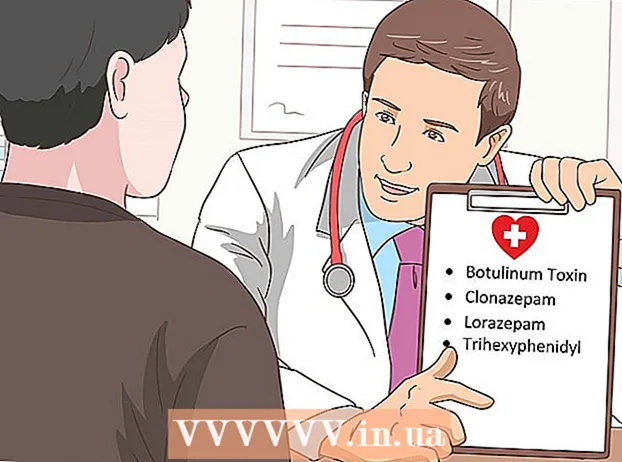Autor:
Judy Howell
Dátum Stvorenia:
5 V Júli 2021
Dátum Aktualizácie:
1 V Júli 2024

Obsah
- Na krok
- Metóda 1 zo 4: Vytvorte svoj účet súkromným v mobilnom zariadení
- Metóda 2 zo 4: Vytvorte súkromný účet v stolnom počítači
- Metóda 3 zo 4: Vypnite čet na svojom mobilnom zariadení
- Metóda 4 zo 4: Zakážte čet v stolnom počítači
Tento článok vám ukáže, ako urobiť svoj účet na Facebooku čo najprivátnejším.
Na krok
Metóda 1 zo 4: Vytvorte svoj účet súkromným v mobilnom zariadení
 Otvorte Facebook. Toto je modrá aplikácia s bielym písmenom „f“. Ak ste prihlásený, otvorí sa váš informačný kanál správ z Facebooku.
Otvorte Facebook. Toto je modrá aplikácia s bielym písmenom „f“. Ak ste prihlásený, otvorí sa váš informačný kanál správ z Facebooku. - Ak ešte nie ste prihlásení, zadajte svoju e-mailovú adresu (alebo telefónne číslo) a heslo a potom klepnite na Prihlásiť Se.
 Klepnite na ☰. Toto tlačidlo nájdete v pravom dolnom rohu (iPhone) alebo v pravom hornom rohu (Android) obrazovky.
Klepnite na ☰. Toto tlačidlo nájdete v pravom dolnom rohu (iPhone) alebo v pravom hornom rohu (Android) obrazovky.  Posuňte sa nadol a klepnite na Nastavenia. Toto tlačidlo nájdete v dolnej časti stránky.
Posuňte sa nadol a klepnite na Nastavenia. Toto tlačidlo nájdete v dolnej časti stránky. - V systéme Android musíte klepnúť sem Nastavenia účtu.
 Klepnite na Nastavenia účtu. Túto možnosť nájdete v hornej časti rozbaľovacej ponuky.
Klepnite na Nastavenia účtu. Túto možnosť nájdete v hornej časti rozbaľovacej ponuky. - Tento krok môžete v systéme Android preskočiť.
 Klepnite na Súkromie. Túto možnosť nájdete v hornej časti stránky.
Klepnite na Súkromie. Túto možnosť nájdete v hornej časti stránky.  Klepnite na Kto môže vidieť vaše budúce príspevky?. Toto je najvyššia možnosť v ponuke.
Klepnite na Kto môže vidieť vaše budúce príspevky?. Toto je najvyššia možnosť v ponuke.  Klepnite iba na mňa. Takto je zabezpečené, že iba vy budete môcť v budúcnosti vidieť všetky správy, ktoré vytvoríte.
Klepnite iba na mňa. Takto je zabezpečené, že iba vy budete môcť v budúcnosti vidieť všetky správy, ktoré vytvoríte. - Ak chcete, aby vaše správy videli ostatní, môžete tiež klepnúť sem Priatelia alebo Priatelia okrem známych.
 Klepnite na tlačidlo späť. Nachádza sa v ľavom hornom rohu obrazovky.
Klepnite na tlačidlo späť. Nachádza sa v ľavom hornom rohu obrazovky.  Klepnite na Kto môže vidieť ľudí, stránky a zoznamy, ktoré sledujete?. Túto možnosť nájdete pod nadpisom „Vaše aktivity“ v hornej časti stránky.
Klepnite na Kto môže vidieť ľudí, stránky a zoznamy, ktoré sledujete?. Túto možnosť nájdete pod nadpisom „Vaše aktivity“ v hornej časti stránky.  Klepnite iba na mňa. To zaisťuje, že iba vy vidíte, koho sledujete a s kým ste priatelia.
Klepnite iba na mňa. To zaisťuje, že iba vy vidíte, koho sledujete a s kým ste priatelia.  Klepnite na tlačidlo späť.
Klepnite na tlačidlo späť. Klepnite na Obmedziť, kto môže vidieť predchádzajúce správy. Túto možnosť nájdete pod nadpisom „Vaše aktivity“.
Klepnite na Obmedziť, kto môže vidieť predchádzajúce správy. Túto možnosť nájdete pod nadpisom „Vaše aktivity“.  Klepnite na Obmedziť staré správy. Táto možnosť obmedzuje publikum starých príspevkov, ktoré ste zdieľali ako verejné alebo s priateľmi priateľov, iba na priateľov. To znamená, že ľudia, s ktorými nie ste kamaráti, už nebudú môcť vidieť vaše staré správy.
Klepnite na Obmedziť staré správy. Táto možnosť obmedzuje publikum starých príspevkov, ktoré ste zdieľali ako verejné alebo s priateľmi priateľov, iba na priateľov. To znamená, že ľudia, s ktorými nie ste kamaráti, už nebudú môcť vidieť vaše staré správy.  Klepnite na Potvrdiť. Týmto sa uplatní zmena a vrátite sa na obrazovku Ochrana osobných údajov.
Klepnite na Potvrdiť. Týmto sa uplatní zmena a vrátite sa na obrazovku Ochrana osobných údajov.  Klepnite na Kto vám môže posielať žiadosti o priateľstvo?. Toto tlačidlo sa nachádza v strede stránky.
Klepnite na Kto vám môže posielať žiadosti o priateľstvo?. Toto tlačidlo sa nachádza v strede stránky.  Klepnite na Priatelia priateľov. Táto možnosť obmedzuje, kto vám môže posielať žiadosti o priateľstvo iba priateľom vašich priateľov.
Klepnite na Priatelia priateľov. Táto možnosť obmedzuje, kto vám môže posielať žiadosti o priateľstvo iba priateľom vašich priateľov.  Klepnite na tlačidlo späť.
Klepnite na tlačidlo späť. Klepnite na možnosť v dolnej časti stránky. Toto je „Chcete, aby vyhľadávače mimo Facebooku odkazovali na váš profil?“.
Klepnite na možnosť v dolnej časti stránky. Toto je „Chcete, aby vyhľadávače mimo Facebooku odkazovali na váš profil?“.  Klepnutím na položku Povoliť vyhľadávačom mimo Facebooku odkážete na svoj profil. Táto možnosť sa nachádza v dolnej časti stránky.
Klepnutím na položku Povoliť vyhľadávačom mimo Facebooku odkážete na svoj profil. Táto možnosť sa nachádza v dolnej časti stránky.  Klepnite na Potvrdiť. Vaše nastavenia účtu sú teraz čo najviac súkromné.
Klepnite na Potvrdiť. Vaše nastavenia účtu sú teraz čo najviac súkromné.
Metóda 2 zo 4: Vytvorte súkromný účet v stolnom počítači
 Otvor Facebooková stránka. Ak ste prihlásený, otvorí sa váš informačný kanál správ z Facebooku.
Otvor Facebooková stránka. Ak ste prihlásený, otvorí sa váš informačný kanál správ z Facebooku. - Ak ešte nie ste prihlásení, zadajte svoju e-mailovú adresu (alebo telefónne číslo) a heslo v pravom hornom rohu obrazovky a potom kliknite na Prihlásiť Se.
 Kliknite na ▼. Túto šípku nájdete v pravom hornom rohu okna Facebooku.
Kliknite na ▼. Túto šípku nájdete v pravom hornom rohu okna Facebooku.  Kliknite na Nastavenia. Túto možnosť nájdete v dolnej časti rozbaľovacej ponuky.
Kliknite na Nastavenia. Túto možnosť nájdete v dolnej časti rozbaľovacej ponuky.  Kliknite na Súkromie. Táto možnosť je na ľavej strane okna.
Kliknite na Súkromie. Táto možnosť je na ľavej strane okna.  Kliknite na Upraviť vedľa položky „Kto môže vidieť vaše budúce príspevky?"Upraviť" sa nachádza na pravej strane okna. V hornej časti stránky Ochrana osobných údajov sa teraz zobrazí text „Kto môže zobraziť vaše budúce príspevky?“
Kliknite na Upraviť vedľa položky „Kto môže vidieť vaše budúce príspevky?"Upraviť" sa nachádza na pravej strane okna. V hornej časti stránky Ochrana osobných údajov sa teraz zobrazí text „Kto môže zobraziť vaše budúce príspevky?“  Kliknite na políčko v dolnej časti tejto časti. V políčku sa zobrazí „Priatelia“, „Verejné“ alebo podobné.
Kliknite na políčko v dolnej časti tejto časti. V políčku sa zobrazí „Priatelia“, „Verejné“ alebo podobné.  Kliknite iba na mňa. Takto je zabezpečené, že iba vy budete môcť v budúcnosti vidieť všetky správy, ktoré vytvoríte.
Kliknite iba na mňa. Takto je zabezpečené, že iba vy budete môcť v budúcnosti vidieť všetky správy, ktoré vytvoríte. - Ak stále chcete, aby vaše správy videli ostatní, môžete tiež kliknúť sem Priatelia alebo Priatelia okrem známych. (Táto možnosť sa môže nachádzať v sekcii „Ďalšie možnosti“.)
 Kliknite na Zavrieť. Nachádza sa v pravom hornom rohu sekcie „Vaše aktivity“.
Kliknite na Zavrieť. Nachádza sa v pravom hornom rohu sekcie „Vaše aktivity“.  Kliknite na položku Obmedziť staré správy. Túto časť nájdete pod nadpisom „Vaše aktivity“ na pravej strane stránky.
Kliknite na položku Obmedziť staré správy. Túto časť nájdete pod nadpisom „Vaše aktivity“ na pravej strane stránky.  Kliknite na položku Obmedziť staré správy. Toto tlačidlo sa nachádza v spodnej časti sekcie „Vaše aktivity“. To obmedzuje publikum všetkých vašich starých správ iba na priateľov.
Kliknite na položku Obmedziť staré správy. Toto tlačidlo sa nachádza v spodnej časti sekcie „Vaše aktivity“. To obmedzuje publikum všetkých vašich starých správ iba na priateľov.  Kliknite na Potvrdiť. Nachádza sa v dolnej časti vyskakovacieho okna.
Kliknite na Potvrdiť. Nachádza sa v dolnej časti vyskakovacieho okna.  Kliknite na Zavrieť. Nachádza sa v dolnej časti vyskakovacieho okna. Týmto sa vrátite späť na obrazovku Ochrana osobných údajov.
Kliknite na Zavrieť. Nachádza sa v dolnej časti vyskakovacieho okna. Týmto sa vrátite späť na obrazovku Ochrana osobných údajov.  Kliknite na položku Upraviť vedľa položky „Kto vám môže posielať žiadosti o priateľstvo?“„. Sekcia „Kto vám môže posielať žiadosti o priateľstvo?“ Je približne v polovici stránky so súkromím.
Kliknite na položku Upraviť vedľa položky „Kto vám môže posielať žiadosti o priateľstvo?“„. Sekcia „Kto vám môže posielať žiadosti o priateľstvo?“ Je približne v polovici stránky so súkromím.  Kliknite na políčko Všetci. Toto je pod nadpisom „Kto vám môže posielať žiadosti o priateľstvo?“
Kliknite na políčko Všetci. Toto je pod nadpisom „Kto vám môže posielať žiadosti o priateľstvo?“  Kliknite na položku Priatelia priateľov. Táto možnosť obmedzuje, kto vám môže posielať žiadosti o priateľstvo (a teda kto vás uvidí v sekcii „Návrhy priateľov“), iba na priateľov vašich priateľov.
Kliknite na položku Priatelia priateľov. Táto možnosť obmedzuje, kto vám môže posielať žiadosti o priateľstvo (a teda kto vás uvidí v sekcii „Návrhy priateľov“), iba na priateľov vašich priateľov.  Kliknite na Zavrieť. Nachádza sa v pravom hornom rohu sekcie „Ako vás môžu ľudia nájsť a kontaktovať vás“.
Kliknite na Zavrieť. Nachádza sa v pravom hornom rohu sekcie „Ako vás môžu ľudia nájsť a kontaktovať vás“.  Kliknite na položku Upraviť napravo od položky „Kto vás môže nájsť pomocou e-mailovej adresy, ktorú ste zadali?“„Táto možnosť je pod nadpisom„ Ako vás môžu ľudia nájsť a kontaktovať vás “.
Kliknite na položku Upraviť napravo od položky „Kto vás môže nájsť pomocou e-mailovej adresy, ktorú ste zadali?“„Táto možnosť je pod nadpisom„ Ako vás môžu ľudia nájsť a kontaktovať vás “.  Kliknite na políčko v dolnej časti tejto časti. V políčku bude napísané „Všetci“, „Priatelia priateľov“ alebo niečo podobné.
Kliknite na políčko v dolnej časti tejto časti. V políčku bude napísané „Všetci“, „Priatelia priateľov“ alebo niečo podobné.  Kliknite na Priatelia. To zaisťuje, že vás môžu navštíviť iba vaši priatelia z Facebooku s vašou e-mailovou adresou.
Kliknite na Priatelia. To zaisťuje, že vás môžu navštíviť iba vaši priatelia z Facebooku s vašou e-mailovou adresou. - To isté môžete urobiť pre svoje telefónne číslo pomocou možnosti nižšie: „Kto vás môže nájsť pomocou telefónneho čísla, ktoré ste poskytli?“
 Kliknite na položku Upraviť napravo od poslednej možnosti na tejto stránke. Toto je „Chcete, aby vyhľadávače mimo Facebooku odkazovali na váš profil?“
Kliknite na položku Upraviť napravo od poslednej možnosti na tejto stránke. Toto je „Chcete, aby vyhľadávače mimo Facebooku odkazovali na váš profil?“  Zrušte začiarknutie políčka vedľa textu „Povoliť vyhľadávacím nástrojom mimo Facebooku odkazovať na váš profil“. Takto zabezpečíte, že vás ľudia nebudú môcť nájsť prostredníctvom vyhľadávača Google, Bing alebo iných vyhľadávacích nástrojov mimo vlastnej vyhľadávacej služby Facebooku.
Zrušte začiarknutie políčka vedľa textu „Povoliť vyhľadávacím nástrojom mimo Facebooku odkazovať na váš profil“. Takto zabezpečíte, že vás ľudia nebudú môcť nájsť prostredníctvom vyhľadávača Google, Bing alebo iných vyhľadávacích nástrojov mimo vlastnej vyhľadávacej služby Facebooku.  Kliknite na svoje meno. Tento je v hornej časti stránky na Facebooku.
Kliknite na svoje meno. Tento je v hornej časti stránky na Facebooku.  Kliknite na Priatelia. Túto možnosť nájdete v pravom dolnom rohu svojho profilového obrázka.
Kliknite na Priatelia. Túto možnosť nájdete v pravom dolnom rohu svojho profilového obrázka.  Kliknite na položku Upraviť súkromie. Táto možnosť sa nachádza v pravom hornom rohu zoznamu vašich priateľov.
Kliknite na položku Upraviť súkromie. Táto možnosť sa nachádza v pravom hornom rohu zoznamu vašich priateľov.  Kliknite na políčko napravo od „Zoznamu priateľov“. V tomto poli bude uvedené „Priatelia“, Verejné “alebo podobné.
Kliknite na políčko napravo od „Zoznamu priateľov“. V tomto poli bude uvedené „Priatelia“, Verejné “alebo podobné.  Kliknite iba na mňa. Zoznam vašich priateľov teraz vidíte iba vy.
Kliknite iba na mňa. Zoznam vašich priateľov teraz vidíte iba vy.  Kliknite na políčko vedľa „Ďalej“. Opäť sa tam píše „Priatelia“, Verejne “alebo niečo podobné.
Kliknite na políčko vedľa „Ďalej“. Opäť sa tam píše „Priatelia“, Verejne “alebo niečo podobné.  Kliknite iba na mňa.
Kliknite iba na mňa. Kliknite na Hotovo. Nachádza sa v dolnej časti okna „Upraviť súkromie“. Teraz máte zoznam svojich priateľov, informácie o účte a staré správy skryté pred všetkými, vďaka čomu je váš účet na Facebooku takmer tak súkromný, ako je to len možné.
Kliknite na Hotovo. Nachádza sa v dolnej časti okna „Upraviť súkromie“. Teraz máte zoznam svojich priateľov, informácie o účte a staré správy skryté pred všetkými, vďaka čomu je váš účet na Facebooku takmer tak súkromný, ako je to len možné.
Metóda 3 zo 4: Vypnite čet na svojom mobilnom zariadení
 Otvorte Facebook. Toto je modrá aplikácia s bielym písmenom „f“. Ak ste prihlásený, otvorí sa váš informačný kanál správ z Facebooku.
Otvorte Facebook. Toto je modrá aplikácia s bielym písmenom „f“. Ak ste prihlásený, otvorí sa váš informačný kanál správ z Facebooku. - Ak ešte nie ste prihlásení, zadajte svoju e-mailovú adresu (alebo telefónne číslo) a heslo a potom klepnite na Prihlásiť Se.
 Klepnite na bublinu. Nachádza sa v pravom hornom rohu spravodajského zdroja. Teraz otvoríte chatovú lištu.
Klepnite na bublinu. Nachádza sa v pravom hornom rohu spravodajského zdroja. Teraz otvoríte chatovú lištu.  Klepnite na ⚙️. Túto ikonu ozubeného kolieska nájdete v pravom hornom rohu obrazovky.
Klepnite na ⚙️. Túto ikonu ozubeného kolieska nájdete v pravom hornom rohu obrazovky.  Klepnite na Vypnúť rozhovor. Vďaka tomu sa budete svojim priateľom zobrazovať offline.
Klepnite na Vypnúť rozhovor. Vďaka tomu sa budete svojim priateľom zobrazovať offline. - V systéme Android klepnite vo vyskakovacom okne napravo od položky „Povolené“.
Metóda 4 zo 4: Zakážte čet v stolnom počítači
 Otvor Facebooková stránka. Ak ste prihlásený, otvorte svoj spravodajský kanál na Facebooku.
Otvor Facebooková stránka. Ak ste prihlásený, otvorte svoj spravodajský kanál na Facebooku. - Ak ešte nie ste prihlásení, zadajte svoju e-mailovú adresu (alebo telefónne číslo) a heslo v pravom hornom rohu obrazovky a potom kliknite na Prihlásiť Se.
 Kliknite na ⚙. Túto ikonu nájdete na paneli chatu v pravom dolnom rohu stránky na Facebooku.
Kliknite na ⚙. Túto ikonu nájdete na paneli chatu v pravom dolnom rohu stránky na Facebooku.  Klepnite na Vypnúť rozhovor. Túto možnosť nájdete v polovici rozbaľovacej ponuky.
Klepnite na Vypnúť rozhovor. Túto možnosť nájdete v polovici rozbaľovacej ponuky.  Kliknite na tlačidlo OK. Týmto spôsobom vypnete četový panel pre všetky svoje kontakty a svojim priateľom sa zobrazíte offline.
Kliknite na tlačidlo OK. Týmto spôsobom vypnete četový panel pre všetky svoje kontakty a svojim priateľom sa zobrazíte offline.